Hoe een vergadering voor één/bepaalde deelnemers in Outlook annuleren?
Normaal kunnen we eenvoudig een vergaderingsuitnodiging voor alle deelnemers annuleren door op de knop Vergadering Annuleren te klikken op het tabblad Vergadering. Wat als je de vergaderingsuitnodiging alleen voor één deelnemer wilt annuleren? In sommige gevallen moet je mogelijk de vergaderingsuitnodiging voor één of bepaalde deelnemers annuleren vanwege veranderende omstandigheden. Hier laat ik je zien hoe je een vergadering voor één/bepaalde deelnemers in Outlook kunt annuleren.
- Verhoog uw e-mailproductiviteit met AI-technologie, waardoor u snel op e-mails kunt reageren, nieuwe kunt opstellen, berichten kunt vertalen en nog veel efficiënter kunt werken.
- Automatiseer het versturen van e-mails met Automatisch CC/BCC, Automatisch Doorsturen volgens regels; stuur Automatisch Antwoord (Afwezig) zonder dat een exchange-server nodig is...
- Ontvang herinneringen zoals Waarschuwen bij BCC wanneer u allen beantwoordt terwijl u in de BCC-lijst staat, en Herinnering bij ontbrekende bijlagen voor vergeten bijlagen...
- Verbeter de e-mail efficiency met Beantwoorden (Allen) Met Bijlagen, Automatisch Begroeting of Datum & Tijd toevoegen aan Handtekening of Onderwerp, Beantwoorden Meerdere E-mails...
- Stroomlijn het versturen van e-mails met Terughalen E-mails, Bijlagenhulpmiddelen (Comprimeren Alle, Automatisch Opslaan Alle...), Verwijder Dubbele E-mails en Snelle Rapportage...
Om een vergaderingsuitnodiging alleen voor één of bepaalde deelnemers in Microsoft Outlook te annuleren, kun je als volgt te werk gaan:
Stap 1: Open de vergaderingsuitnodiging die je voor één of bepaalde deelnemers gaat annuleren.
Stap 2: Verwijder de deelnemers voor wie je de vergadering wilt annuleren direct in het vak Aan.
Stap 3: Klik op de knop Update Verzenden.
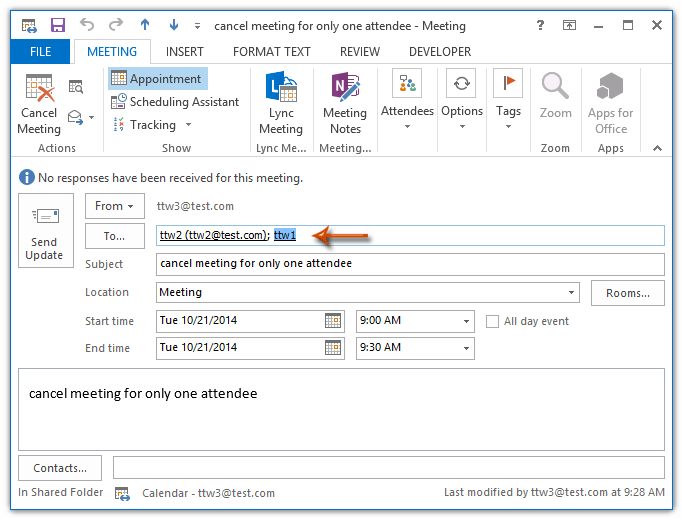
Stap 4: Vink in het pop-upvenster Update naar deelnemers verzenden de optie Alleen updates naar toegevoegde of verwijderde deelnemers versturen aan en klik op de knop OK.
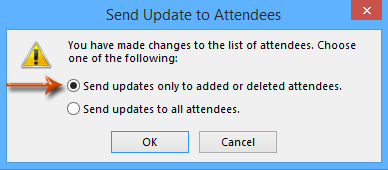
Alleen de deelnemers die je in Stap 2 uit het vak Aan hebt verwijderd, ontvangen de annuleringsmelding.
Gerelateerd Artikel
Hoe een vergaderingsupdate naar slechts één (nieuwe) deelnemer in Outlook verzenden?
Hoe een e-mail naar alle geaccepteerde vergaderingsdeelnemers in Outlook verzenden?
Beste Office-productiviteitstools
Breaking News: Kutools for Outlook lanceert een gratis versie!
Ervaar de geheel nieuwe Kutools for Outlook met meer dan100 fantastische functies! Klik om nu te downloaden!
📧 E-mailautomatisering: Automatisch antwoorden (Beschikbaar voor POP en IMAP) / Schema E-mail verzenden / Automatisch CC/BCC per Regel bij Verzenden / Automatisch doorsturen (Geavanceerde regels) / Begroeting automatisch toevoegen / Meerdere ontvangers automatisch opsplitsen naar individuele E-mail...
📨 E-mailbeheer: E-mail terughalen / Scam-e-mails blokkeren op onderwerp en anderen / Duplicaat verwijderen / Geavanceerd Zoeken / Organiseer mappen...
📁 Bijlagen Pro: Batch opslaan / Batch loskoppelen / Batch comprimeren / Automatisch opslaan / Automatisch loskoppelen / Automatisch comprimeren...
🌟 Interface-magie: 😊Meer mooie en gave emoji's / Herinneren wanneer belangrijke e-mails binnenkomen / Outlook minimaliseren in plaats van afsluiten...
👍 Wonders met één klik: Antwoord Allen met Bijlagen / Anti-phishing e-mails / 🕘Tijdzone van de afzender weergeven...
👩🏼🤝👩🏻 Contacten & Agenda: Batch toevoegen van contacten vanuit geselecteerde E-mails / Contactgroep opsplitsen naar individuele groepen / Verjaardagsherinnering verwijderen...
Gebruik Kutools in je voorkeurt taal – ondersteunt Engels, Spaans, Duits, Frans, Chinees en meer dan40 andere talen!


🚀 Eén klik downloaden — Ontvang alle Office-invoegtoepassingen
Sterk aanbevolen: Kutools for Office (5-in-1)
Met één klik download je vijf installatiepakketten tegelijk — Kutools voor Excel, Outlook, Word, PowerPoint en Office Tab Pro. Klik om nu te downloaden!
- ✅ Eén-klik gemak: Download alle vijf de installaties in één actie.
- 🚀 Klaar voor elke Office-taak: Installeer de invoegtoepassingen die je nodig hebt, wanneer je ze nodig hebt.
- 🧰 Inclusief: Kutools voor Excel / Kutools for Outlook / Kutools voor Word / Office Tab Pro / Kutools voor PowerPoint